联想t2 pro 说明书
联想 ThinkCentre TIO22Gen5 用户指南

ThinkCentre T IO22Gen5用户指南机型:12N8-GAR1-WW产品编号A23TIO2212N8-GAR1-WW第一版(2023年4月)© 版权所有 Lenovo 2023。
LENOVO产品、数据、计算机软件、及服务基于专项资金开发,作为48 C.F.R. 2.101定义的商品销售给政府机构,并授予政府机构有限的受限制的使用、复制和公开权利。
受限制的有限权利声明。
受限制的有限权利声明:如果产品、数据、计算机软件、或服务按照总务管理器“GSA”合约交付,则其使用、复制、或公开须遵循在合约号GS-35F-05925中制定的限制。
目录安全事项 (iv)一般安全原则 (iv)第 1 章开始使用 .............................................................................................1-1物品清单 .........................................................................................................................1-1使用注意事项 ..................................................................................................................1-4显示器各个接口和控件的位置 .........................................................................................1-5设置显示器......................................................................................................................1-7打开显示器和计算机 .....................................................................................................1-14第 2 章调整和使用显示器...............................................................................2-1壁挂(可选) ..................................................................................................................2-4舒适和辅助功能...............................................................................................................2-5调整显示器图像...............................................................................................................2-7选择受支持的显示模式..................................................................................................2-11系统和显示器唤醒 .........................................................................................................2-12了解电源管理 ................................................................................................................2-13保养显示器....................................................................................................................2-14第 3 章参考信息 .............................................................................................3-1拆卸显示器......................................................................................................................3-1显示器规格......................................................................................................................3-4故障排除 .........................................................................................................................3-6手动安装显示器驱动程序 ................................................................................................3-7服务信息 .........................................................................................................................3-9附录A. 服务和支持.........................................................................................A-1注册您的选件 .................................................................................................................A-1在线技术支持 .................................................................................................................A-1电话技术支持 .................................................................................................................A-1附录B. 声明....................................................................................................B-1回收信息 ........................................................................................................................B-2商标................................................................................................................................B-3电源线和电源适配器 ......................................................................................................B-3有害物质 ........................................................................................................................B-4 China RoHS 合格评定制度标识 ....................................................................................B-4安全事项一般安全原则有关安全使用计算机方面的提示,请转到:/safetyBefore installing this product, read the Safety Information..ﺞﺘﻨﻤﻟا اﺬھ ﺐﯿﻛﺮﺗ ﻞﺒﻗ ﺔﻣﻼﺴﻟا تﺎﻣﻮﻠﻌﻣ ةءاﺮﻗ ءﺎﺟﺮﻟاПреди инсталиране на продукта, прочетете Информация за безопасност.Před instalací tohoto produktu si přečtěte bezpečnostní informace.Før du dette tages i brug produkt, skal du læse sikkerhedsoplysningerne.Lesen Sie die Sicherheitshinweise, bevor Sie das Gerät installieren.Πριν εγκαταστήσετε αυτό το προϊόν, διαβάστε τις Πληροφορίες για την ασφάλεια.Antes de instalar este producto, lea la Información de seguridad.Ennen kuin asennat tämän tuotteen, lue Turvallisuustiedot.Avant d’installer ce produit, lisez les Informations de sécurité..תוחיטב אשונב עדימה תא אורקל בושח ,רצומה תנקתה ינפלPrije ugradnje proizvoda pročitajte obavijesti o sigurnosti.A termék használatba vétele előtt olvassa el a biztonsági tudnivalókat.Sebelum memasang produk ini, baca Informasi Keselamatan.Prima di installare il prodotto, leggere le informazioni sulla sicurezza.本製品を設置する前に、安全に関する情報をお読みください。
联想 T200 PRO投影仪说明书

注: 图片仅供参考,产品以实物为准。
产品需配合手机或其他智能设备使用。
使用APP需接受另外的法律条款。
“联想”、“Lenovo”文字及徽标是联想集团所属企业的商标,提及的其他公司、产品或服务名称可能 是其他各自权利人的商标。
2022联想集团所属企业保留所有权利。
联想智能投影仪T200 Pro说明书尺寸:90x90mm材质:157g铜版纸覆哑膜内页100g铜版纸联想智能投影仪Lenovo Smart ProjectorLogo颜色PANTONE0 95 100 0CMYK字母白色485 C文字部分颜色CMYK0 0 0 80图示部分颜色CMYK0 69 65 0安全信息使用本产品前,请阅读以下安全说明并遵循所有常规的安全预防措施。
任何与本说明书不符的操作都有可能导致本产品损坏。
1. 只有授权的技术人员方可拆解本产品,不建议用户自行拆解本产品。
2. 请注意不要直视镜头,直视镜头可能对视力造成伤害。
3. 本产品只能使用工厂配备的电源适配器,若使用其它适配器将可能导致产品受损。
4. 双手潮湿时请勿接触电线,插座或电源适配器。
5. 请勿将本产品靠近烟头、打火机及其它明火。
6. 请勿坐在产品上。
7. 请勿在潮湿环境中使用本产品(如浴室)。
8. 请勿将本产品置于容易掉落地方(如桌椅上)。
9. 本产品使用的温度为0摄氏度至35摄氏度。
10. 请勿在高温环境下使用本产品。
1. 禁止在有明火或易碎品的环境中使用产品。
2. 禁止在极热(高于35℃)或极冷(低于0℃)的环境中使用产品。
3. 双手潮湿时请勿接触电线,插座或电源适配器。
4. 禁止在有易燃物品的清洁区域中使用产品。
5. 请勿过度折弯电线,或将重物及尖锐物品置于机器上。
6. 本产品带有锂电池,不可拆卸及更换,如损坏应及时联系厂家进行维修。
�注意:用错误型号电池更换会有爆炸危险,务必按照说明处置用完的电池!安全信息智能投影仪简介使用投影仪激活与账号系统产品规格认证信息保修申明产品保修信息保修卡产品有害物质及名称法律通告818192021222324252623扫码下载“智慧联想(智享家)”APP, 可使用手机遥控器的功能。
联想智能扫地机器人E2 E2 Pro用户手册说明书

• Do not use any third-party batteries, docking stations, or chargers. • Do not disassemble, repair, or modify the battery or docking station without permission. • Do not place the docking station near heat sources, such as radiators. • Do not use a damp cloth or wet hands to wipe or clean the docking station shrapnel. • Dispose used batteries properly, and send them to professional recycling agencies. • If the power cord is damaged or broken, stop using it immediately and buy a new one through o cial channels. • To transport the machine, ensure that the machine is powered o . It is recommended that you use the original box for
is running. • Keep the cleaning brush at a place that cannot be reached by children. • Do not place any object (including children and pets) on the stationary or moving machine. • When the machine is working, keep the hair of humans or pets or fingers far away from the suction port of the machine. • Do not use the machine to clean burning objects, such as unextinguished cigarette butts. • Do not use the machine to clean long-haired carpets. Some dark carpets may not be cleaned normally. • Do not use the machine to vacuum hard or sharp objects, such as decoration waste, glass, and iron nails. • Please clean or maintain the machine and docking station when the machine is powered o or when the power supply is
联想 ThinkVision T24i-2L 显示器用户手册说明书

Eyesafe Display Certification Yes
Depending on many factors such as the processing capability of peripheral devices, file attributes, and other factors related to system configuration and operating environments, the actual transfer rate using the various USB connectors on this device will vary and is typically slower than the data rates as defined by the respective USB specifications: - 5 Gbit/s for USB 3.1 Gen1; 10 Gbit/s for USB 3.1 Gen2 & 20 Gbit/s for USB 3.2.
CERTIFICATION
ENERGY STAR Rating 8.0
CCC Yes
TCO 8.0
TCO Edge 2.0
EPEAT Gold
RoHS (EU 2002/95/EC) Yes
Windows Certification Windows 7, Windows 10
China Energy Efficiency Standard Tier 1
Backlight WLED
Aspect Ratio 16:9
Resolution 1920 x 1080
联想 ThinkPad T540p W540用户指南
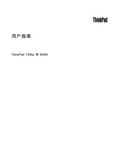
用户指南ThinkPad T540p和W540注:在使用本资料及其支持的产品之前,请务必先阅读和了解以下信息:•《安全、保修和设置指南》•第vi页“重要安全信息”•第151页附录D“声明”可在Lenovo®支持Web站点上获得最新的《安全、保修和设置指南》,网址为:/ThinkPadUserGuides第一版(2013年10月)©Copyright Lenovo2013.有限权利声明:如果数据或软件依照通用服务管理(GSA)合同提供,则其使用、复制或披露将受到GS-35F-05925号合同的约束。
目录首先阅读 (v)重要安全信息 (vi)需要立即采取措施的情况 (vi)安全准则 (vii)第1章产品概述 (1)查找计算机控件、接口和指示灯 (1)前视图 (1)右视图 (3)左视图 (4)底视图 (5)后视图 (6)状态指示灯 (7)查找重要产品信息 (8)机器类型和机型 (8)FCC标识和IC认证编号 (9)真品证书 (9)Microsoft正版标签 (10)功能部件 (10)规格 (12)运行环境 (12)Lenovo程序 (13)在Windows7操作系统中访问各种Lenovo程序 (13)在Windows8操作系统中访问各种Lenovo程序 (15)Lenovo程序概述 (15)第2章使用计算机 (19)注册计算机 (19)常见问题 (19)特殊键 (20)使用ThinkPad定位设备 (22)电源管理 (24)检查电池状态 (24)使用交流电源适配器 (25)给电池充电 (25)最大限度地延长电池寿命 (26)管理电源计划 (26)节能方式 (26)处理电池 (27)连接网络 (28)以太网连接 (28)无线连接 (28)演示和多媒体 (31)更改显示设置 (31)连接投影仪或外接显示器 (32)设置演示方案 (34)使用双显示屏 (34)使用NVIDIA Optimus显卡功能 (35)使用色彩校准器 (35)使用音频功能部件 (36)使用摄像头 (36)使用光盘驱动器 (37)使用ExpressCard、闪存介质卡或智能卡 (37)安装ExpressCard、闪存介质卡或智能卡..37取出Express卡、闪存介质卡或智能卡 (38)第3章您与计算机 (39)辅助功能和舒适性 (39)人机工程学信息 (39)舒适 (40)辅助功能选项信息 (40)携带计算机旅行 (41)旅行提示 (41)旅行必备附件 (41)第4章安全性 (43)使用密码 (43)输入密码 (43)开机密码 (43)超级用户密码 (44)硬盘密码 (45)硬盘安全 (47)设置安全芯片 (47)使用指纹读取器 (48)有关从硬盘驱动器或固态驱动器删除数据的注意事项 (51)使用防火墙 (52)保护数据不被病毒攻击 (52)第5章恢复概述 (53)Windows7操作系统恢复概述 (53)制作和使用恢复盘 (53)执行备份和恢复操作 (54)使用Rescue and Recovery工作空间 (55)制作和使用挽救介质 (55)重新安装预装的程序和设备驱动程序 (56)解决恢复问题 (57)Windows8操作系统恢复概述 (57)恢复计算机 (57)将计算机重置为出厂缺省设置。
联想 ThinkVision T24d-10用户指南

目录安全事项 . . . . . . . . . . . . . . . . . . . . . . . . . . . . . . . . . . . . . . . . . . . . . . . . . . . . . . . . . . . . . . . . . . . . . . . . . . . . .iii 一般安全原则 . . . . . . . . . . . . . . . . . . . . . . . . . . . . . . . . . . . . . . . . . . . . . . . . . . . . . . . . . . . . . . . . . . . . . . . . . . . . . . . . . . . . . . . . . . . .-iii第1章开始使用 . . . . . . . . . . . . . . . . . . . . . . . . . . . . . . . . . . . . . . . . . . . . . . . . . . . . . . . . . . . . . . . . . . . . .1-1物品清单 . . . . . . . . . . . . . . . . . . . . . . . . . . . . . . . . . . . . . . . . . . . . . . . . . . . . . . . . . . . . . . . . . . . . . . . . . . . . . . . . . . . . . . . . . . . . . . . .1-1使用注意事项 . . . . . . . . . . . . . . . . . . . . . . . . . . . . . . . . . . . . . . . . . . . . . . . . . . . . . . . . . . . . . . . . . . . . . . . . . . . . . . . . . . . . . . . . . . . .1-2产品概述 . . . . . . . . . . . . . . . . . . . . . . . . . . . . . . . . . . . . . . . . . . . . . . . . . . . . . . . . . . . . . . . . . . . . . . . . . . . . . . . . . . . . . . . . . . . . . . . .1-3调整类型 . . . . . . . . . . . . . . . . . . . . . . . . . . . . . . . . . . . . . . . . . . . . . . . . . . . . . . . . . . . . . . . . . . . . . . . . . . . . . . . . . . . . . . . . . . . . .1-3倾斜 . . . . . . . . . . . . . . . . . . . . . . . . . . . . . . . . . . . . . . . . . . . . . . . . . . . . . . . . . . . . . . . . . . . . . . . . . . . . . . . . . . . . . . . . . . . . . . . . .1-3旋转 . . . . . . . . . . . . . . . . . . . . . . . . . . . . . . . . . . . . . . . . . . . . . . . . . . . . . . . . . . . . . . . . . . . . . . . . . . . . . . . . . . . . . . . . . . . . . . . . .1-3监视器控制 . . . . . . . . . . . . . . . . . . . . . . . . . . . . . . . . . . . . . . . . . . . . . . . . . . . . . . . . . . . . . . . . . . . . . . . . . . . . . . . . . . . . . . . . . . .1-4线缆锁槽 . . . . . . . . . . . . . . . . . . . . . . . . . . . . . . . . . . . . . . . . . . . . . . . . . . . . . . . . . . . . . . . . . . . . . . . . . . . . . . . . . . . . . . . . . . . . .1-4设置监视器 . . . . . . . . . . . . . . . . . . . . . . . . . . . . . . . . . . . . . . . . . . . . . . . . . . . . . . . . . . . . . . . . . . . . . . . . . . . . . . . . . . . . . . . . . . . . . .1-5连接和打开监视器电源 . . . . . . . . . . . . . . . . . . . . . . . . . . . . . . . . . . . . . . . . . . . . . . . . . . . . . . . . . . . . . . . . . . . . . . . . . . . . . . . . .1-5第2章调整和使用显示器 . . . . . . . . . . . . . . . . . . . . . . . . . . . . . . . . . . . . . . . . . . . . . . . . . . . . . . . . . . . . .2-1舒适和辅助功能 . . . . . . . . . . . . . . . . . . . . . . . . . . . . . . . . . . . . . . . . . . . . . . . . . . . . . . . . . . . . . . . . . . . . . . . . . . . . . . . . . . . . . . . . . .2-1安排您的工作区域 . . . . . . . . . . . . . . . . . . . . . . . . . . . . . . . . . . . . . . . . . . . . . . . . . . . . . . . . . . . . . . . . . . . . . . . . . . . . . . . . . . . . .2-1放置显示器 . . . . . . . . . . . . . . . . . . . . . . . . . . . . . . . . . . . . . . . . . . . . . . . . . . . . . . . . . . . . . . . . . . . . . . . . . . . . . . . . . . . . . . . . . . .2-1关于健康工作习惯的小技巧 . . . . . . . . . . . . . . . . . . . . . . . . . . . . . . . . . . . . . . . . . . . . . . . . . . . . . . . . . . . . . . . . . . . . . . . . . . . . .2-2辅助功能信息 . . . . . . . . . . . . . . . . . . . . . . . . . . . . . . . . . . . . . . . . . . . . . . . . . . . . . . . . . . . . . . . . . . . . . . . . . . . . . . . . . . . . . . . . .2-2调整显示器图像. . . . . . . . . . . . . . . . . . . . . . . . . . . . . . . . . . . . . . . . . . . . . . . . . . . . . . . . . . . . . . . . . . . . . . . . . . . . . . 2-3使用直接访问控件 . . . . . . . . . . . . . . . . . . . . . . . . . . . . . . . . . . . . . . . . . . . . . . . . . . . . . . . . . . . . . . . . . . . . . . . . . . . . . . . . . . . . .2-3使用On-Screen Display (OSD,屏幕显示)控件 . . . . . . . . . . . . . . . . . . . . . . . . . . . . . . . . . . . . . . . . . . . . . . . . . . . . . . . . . . . .2-4选择受支持的显示模式 . . . . . . . . . . . . . . . . . . . . . . . . . . . . . . . . . . . . . . . . . . . . . . . . . . . . . . . . . . . . . . . . . . . . . . . . . . . . . . . . .2-8了解电源管理. . . . . . . . . . . . . . . . . . . . . . . . . . . . . . . . . . . . . . . . . . . . . . . . . . . . . . . . . . . . . . . . . . . . . . . . . . . . . . . . 2-9保养显示器. . . . . . . . . . . . . . . . . . . . . . . . . . . . . . . . . . . . . . . . . . . . . . . . . . . . . . . . . . . . . . . . . . . . . . . . . . . . . . . . . 2-10卸下显示器底座和支撑臂 . . . . . . . . . . . . . . . . . . . . . . . . . . . . . . . . . . . . . . . . . . . . . . . . . . . . . . . . . . . . . . . . . . . . . . . . . . . . . . . . .2-10壁挂 (可选) . . . . . . . . . . . . . . . . . . . . . . . . . . . . . . . . . . . . . . . . . . . . . . . . . . . . . . . . . . . . . . . . . . . . . . . . . . . . . . . . . . . . . . . . . . . .2-10第3章参考信息 . . . . . . . . . . . . . . . . . . . . . . . . . . . . . . . . . . . . . . . . . . . . . . . . . . . . . . . . . . . . . . . . . . . . .3-1显示器规格 . . . . . . . . . . . . . . . . . . . . . . . . . . . . . . . . . . . . . . . . . . . . . . . . . . . . . . . . . . . . . . . . . . . . . . . . . . . . . . . . . . . . . . . . . . . . . .3-1故障排除 . . . . . . . . . . . . . . . . . . . . . . . . . . . . . . . . . . . . . . . . . . . . . . . . . . . . . . . . . . . . . . . . . . . . . . . . . . . . . . . . . . . . . . . . . . . . . . . .3-3手动图像设置 . . . . . . . . . . . . . . . . . . . . . . . . . . . . . . . . . . . . . . . . . . . . . . . . . . . . . . . . . . . . . . . . . . . . . . . . . . . . . . . . . . . . . . . . .3-4手动安装显示器驱动程序 . . . . . . . . . . . . . . . . . . . . . . . . . . . . . . . . . . . . . . . . . . . . . . . . . . . . . . . . . . . . . . . . . . . . . . . . . . . . . . .3-5在Windows 7系统中安装显示器驱动程序 . . . . . . . . . . . . . . . . . . . . . . . . . . . . . . . . . . . . . . . . . . . . . . . . . . . . . . . . . . . . . .3-5在 Windows 10 系统中安装显示器驱动程序 . . . . . . . . . . . . . . . . . . . . . . . . . . . . . . . . . . . . . . . . . . . . . . . . . . . . . . . . . . . . .3-6获得进一步帮助 . . . . . . . . . . . . . . . . . . . . . . . . . . . . . . . . . . . . . . . . . . . . . . . . . . . . . . . . . . . . . . . . . . . . . . . . . . . . . . . . . . . .3-6附录 A.服务和支持 . . . . . . . . . . . . . . . . . . . . . . . . . . . . . . . . . . . . . . . . . . . . . . . . . . . . . . . . . . . . . . . . . . A-1电话技术支持 . . . . . . . . . . . . . . . . . . . . . . . . . . . . . . . . . . . . . . . . . . . . . . . . . . . . . . . . . . . . . . . . . . . . . . . . . . . . . . . . . . . . . . . . . . . A-1附录 A.声明 . . . . . . . . . . . . . . . . . . . . . . . . . . . . . . . . . . . . . . . . . . . . . . . . . . . . . . . . . . . . . . . . . . . . . . . . B-1回收信息 . . . . . . . . . . . . . . . . . . . . . . . . . . . . . . . . . . . . . . . . . . . . . . . . . . . . . . . . . . . . . . . . . . . . . . . . . . . . . . . . . . . . . . . . . . . . . . . B-2商标 . . . . . . . . . . . . . . . . . . . . . . . . . . . . . . . . . . . . . . . . . . . . . . . . . . . . . . . . . . . . . . . . . . . . . . . . . . . . . . . . . . . . . . . . . . . . . . . . . . . B-2《废弃电器电子产品回收处理管理条例》提示性说明 . . . . . . . . . . . . . . . . . . . . . . . . . . . . . . . . . . . . . . . . . . . . . . . . . . . . . . . . . B-3中国环境标志产品认证提示性说明 . . . . . . . . . . . . . . . . . . . . . . . . . . . . . . . . . . . . . . . . . . . . . . . . . . . . . . . . . . . . . . . . . . . . . . . . . B-3中国能源效率标识 . . . . . . . . . . . . . . . . . . . . . . . . . . . . . . . . . . . . . . . . . . . . . . . . . . . . . . . . . . . . . . . . . . . . . . . . . . . . . . . . . . . . . . . B-3有害物质 . . . . . . . . . . . . . . . . . . . . . . . . . . . . . . . . . . . . . . . . . . . . . . . . . . . . . . . . . . . . . . . . . . . . . . . . . . . . . . . . . . . . . . . . . . . . . . . B-4 China RoHS 合格评定制度标识 . . . . . . . . . . . . . . . . . . . . . . . . . . . . . . . . . . . . . . . . . . . . . . . . . . . . . . . . . . . . . . . . . . . . . . . . . . . . B-4安全事项一般安全原则有关安全使用计算机方面的提示,请转到:/safetyBefore installing this product, read the Safety Information.第1章开始使用本用户指南为用户提供详细的操作说明。
联想Z6 Pro 用户指南 - 手机 - Lenovo说明书

基础信息主屏幕进入主屏幕编辑模式Lenovo Z6 Pro 用户指南V1.0产品型号:Lenovo L78051在使用本信息及其支持的产品之前,请务必阅读以下信息:快速入门指南附录若要获取电子版的快速入门指南,请访问 。
说明:本指南中的所有图示仅供参考,请以实际产品为准。
主屏幕是使用手机的起始点。
为了您的方便,主屏幕上已设置了一些实用的应用程序和小部件。
注意:根据您的位置、语言、运营商以及机型,手机的功能和主屏幕会有所不同。
点按主屏幕上图标以外的任意位置并按住不放,可进入主屏幕编辑模式。
此时,屏幕底部将出现:更换壁纸、添加小部件和桌面设置。
管理小部件和应用程序屏幕按钮进入主屏幕编辑模式后,可以进行以下任意操作:若要移动主屏幕面板,点按并按住面板预览,直至其稍微放大并可以移动,将其拖至新位置,然后松开。
若要在主屏幕上添加时间、天气等小部件,点按添加小部件,屏幕底部将出现小部件列表,向左或向右滑动小部件列表,点按并按住您需要的小部件,拖至任何想要放置的位置,然后松开。
若要更换壁纸,点按更换壁纸,在静态壁纸、动态壁纸或相册中选取您喜欢的壁纸。
无论主屏幕是否处于编辑模式,都可以进行以下任意操作:若要移动小部件或应用程序,点按并按住小部件或应用程序,直至其图标稍微放大并可以移动,将其拖到要放置的地方,然后松开。
若要将应用程序移到其他主屏幕面板,点按并按住应用程序,将其拖到屏幕边缘,然后松开。
若要将应用程序移到快捷菜单,点按并按住应用程序,直至其图标稍微放大并可以移动,将其拖到屏幕底部的快捷菜单(需先移除其他应用程序)。
若要创建文件夹,点按并按住应用程序,直至其图标稍微放大并可以移动,然后将其拖到另一应用程序上。
若要卸载应用程序,点按并按住要删除的应用程序,直至其图标稍微放大,然后点按图标左上角的,在弹出的对话框中选择卸载。
注意:系统应用程序无法卸载。
尝试卸载系统应用程序时,应用图标左上角不会出现。
由于处理器芯片以及操作系统会占用部分存储空间,实际用户可用空间可能少于存储器物理标称容量。
联想Lenovo ThinkBook 14 Gen 2和ThinkBook 15 Gen 2用户指南

用户指南Lenovo ThinkBook14Gen2和Lenovo ThinkBook15Gen2用前必读使用本文档及其支持的产品之前,请务必先阅读和了解以下信息:•第29页附录A“重要安全信息”•《安全与保修指南》•《设置指南》第一版(2021年7月)©Copyright Lenovo2021.有限权利声明:如果数据或软件依照美国总务署(GSA)合同提供,其使用、复制或公开受编号为GS-35F-05925的合同的条款的约束。
目录关于本指南 (iii)第1章了解计算机 (1)前视图 (1)底座视图 (2)左视图 (4)右视图 (6)底视图 (8)功能部件和规格 (9)USB传输速率声明 (11)运行环境 (11)第2章开始使用您的计算机 (13)使用Windows (13)Windows帮助信息 (13)Lenovo Vantage和联想电脑管家 (14)Novo按钮菜单 (14)打开Novo按钮菜单 (14)与计算机交互 (14)键盘热键 (14)数字小键盘 (16)使用多点触控式屏幕 (16)第3章了解您的计算机 (19)管理电源 (19)检查电池状态 (19)为电池充电 (19)设置电源按钮行为 (19)更改或创建电源计划 (19)设置性能模式 (19)更改UEFI/BIOS Setup Utility中的设置..20 UEFI/BIOS Setup Utility是什么 (20)打开UEFI/BIOS Setup Utility (20)选择引导设备 (20)更改热键模式 (20)启用或禁用Always-on (20)启用或禁用Flip to Boot (21)在UEFI/BIOS Setup Utility中设置密码..21密码类型 (21)设置管理员密码 (21)更改或删除管理员密码 (22)设置用户密码 (22)启用开机密码 (22)设置硬盘密码 (22)更改或删除硬盘密码 (23)第4章帮助和支持 (25)常见问题 (25)自助资源 (25)CRU是什么? (26)您的产品型号适用的CRU (26)致电Lenovo (27)联系Lenovo之前 (27)Lenovo客户支持中心 (27)购买附加服务 (28)附录A重要安全信息 (29)附录B辅助功能和人体工程学信息 (39)附录C合规性信息 (41)附录D声明和商标 (55)©Copyright Lenovo2021iii用户指南关于本指南•本指南适用于下面列出的Lenovo产品型号。
- 1、下载文档前请自行甄别文档内容的完整性,平台不提供额外的编辑、内容补充、找答案等附加服务。
- 2、"仅部分预览"的文档,不可在线预览部分如存在完整性等问题,可反馈申请退款(可完整预览的文档不适用该条件!)。
- 3、如文档侵犯您的权益,请联系客服反馈,我们会尽快为您处理(人工客服工作时间:9:00-18:30)。
联想t2 pro 说明书
使用方法
1、TFT彩色液晶显示屏:
本机采用14、1英寸TFT彩色液晶显示屏,最高支持分辨率为
1024×76832bit颜色。
2、电源按钮:
打开笔记本电脑电源的开关,开机状态下按此键可进入休眠,待机,关机或从休眠,待机状态中唤醒。
需要在系统的电源管理中进行设置。
当不能正常关机时,可按住电源按钮保持4至5秒实现关机。
3、键盘:
标准86键Windows键盘,内嵌数字键盘、功能键与[Fe]键组合
可以实现部分功能的快捷应用,详细介绍请参见使用键盘。
4、触控板手写功能开关按钮:
使触控板的功能在鼠标和手写板之间进行切换。
5、触控板touch Pad:
相当于鼠标控制光标的移动,左右两个按键相当于鼠标左右键。
在安装其驱动程序后还有一些增强功能,详细介绍请参见使用触控板。
6、内置麦克风:
可为用户提供语音输入。
7、状态指示面板I状态指示面板显示笔记本电脑当前状态。
8、快捷按钮:
实现静音、无线网卡开关、用户自定义的快捷应用以及Nov特有
应用软件的快捷应用。
详细介绍请参见使用快捷按钮。
